腾达 FH456 无线路由器宽带连接上网设置 路由器
时间:2024/9/20作者:未知来源:手揣网教程人气:
- [摘要]腾达 FH456 无线路由器宽带连接上网设置1、直接将入户的网线(没有猫的用户)或者猫出来的网线(有猫的用户 )接在路由器的WAN口,再找一根短网线,一头接电脑,一头接路由器LAN1/LAN2/L...
腾达 FH456 无线路由器宽带连接上网设置

1、直接将入户的网线(没有猫的用户)或者猫出来的网线(有猫的用户 )接在路由器的WAN口,再找一根短网线,一头接电脑,一头接路由器LAN1/LAN2/LAN3任意接口,接线方式如下图:

温馨提示:路由器正常工作状态是指示灯SYS闪烁,WAN口常亮或闪烁,LAN1/LAN2/LAN3口中与电脑相连的端口常亮或闪烁。
2、将电脑上的本地连接IP地址设置为“自动获得IP地址”。
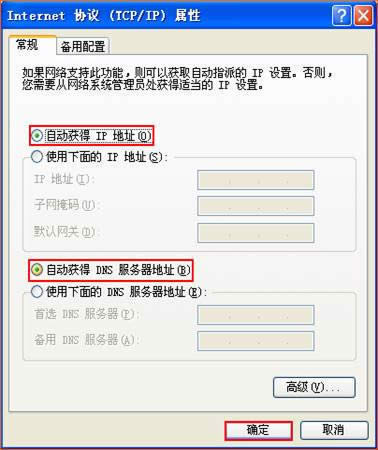
3、在浏览器中输入:192.168.0.1 按回车键,登录到路由器设置界面,如下图:
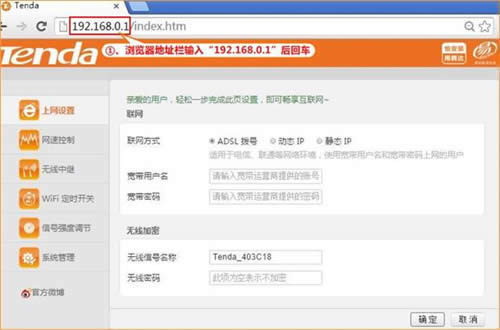
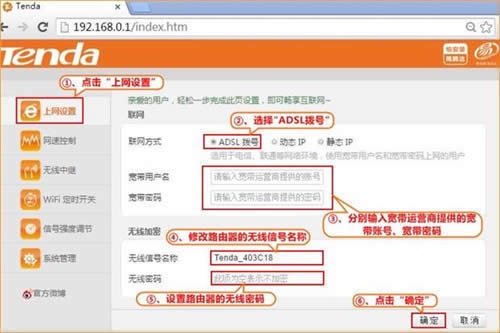
4、点击“上网设置”,选择联网方式为“ADSL拨号”,输入运营商提供的宽带账号及宽带密码,点击“确定”,如下图:
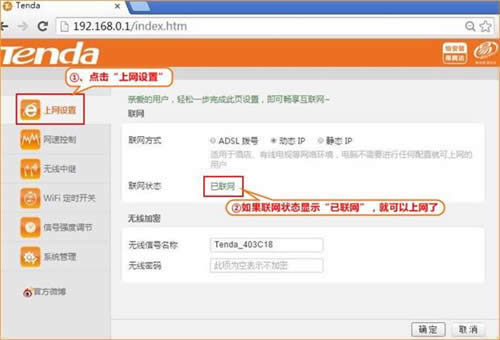
5、如果 “联网状态”显示“已联网” ,就可以浏览网页,上网冲浪了。
温馨提示:通过路由器正常上网后,不需要再点击“宽带连接”,开机就可以直接上网;如果还有其他电脑需要上网,直接将电脑接到路由器LAN1/LAN2/LAN3任意空闲接口,参照第二步将本地连接改成自动获取IP即可,不需要再去配置路由器。
“自强不息、勇于创新、诚实守信” 是腾达公司的企业精神, “超强价值、卓越品质、专业服务”是腾达公司的服务理念,腾达人将以此为信念,用对社会、对用户高度负责的态度,实现世界一流高科技企业的目标。
关键词:腾达 FH456 无线路由器宽带连接上网设置 路由器